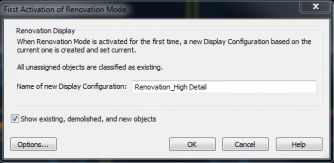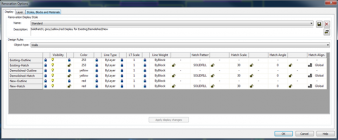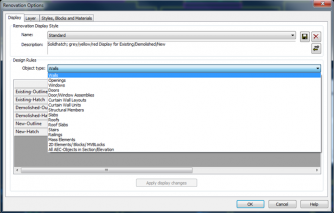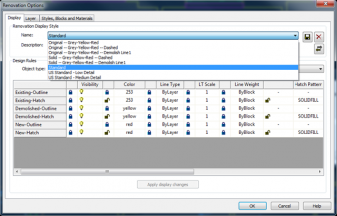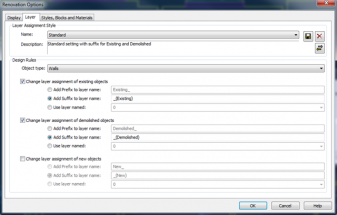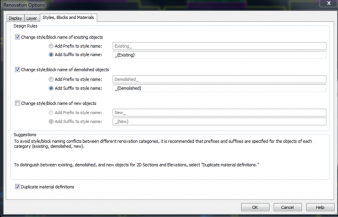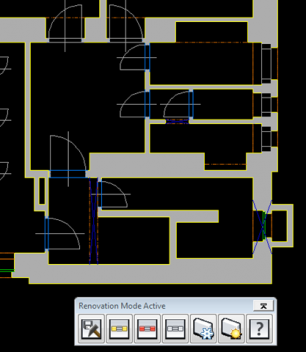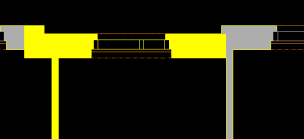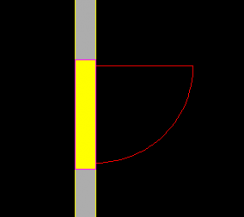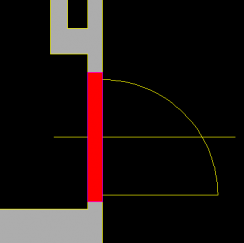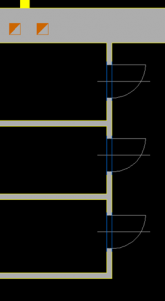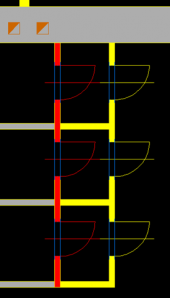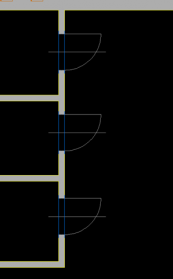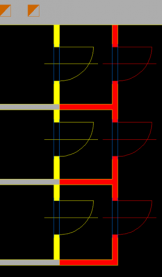V předchozích dvou článcích jsem se zabývali Productivity extension SAP pro AutoCAD Architecture 2010. Dnes se podrobněji podíváme na Renovation extension.
Renovation extension slouží, jak název napovídá, k vytváření dokumentace rekonstrukcí, adaptací, přestaveb a podobně. Nástroje obsažené v tomto menu umožňují přiřadit prvky do skupin stávajících, nových nebo bouraných konstrukcí.
Nástroje zároveň řídí zobrazování skupin konstrukcí, takže v jednom výkresu mohou být jak konstrukce bourané tak nové. Nástroje Renovation extension vytvoří samostatné konfigurace zobrazení (display configuration) a na to navazující nižší úrovně zobrazení (set a display representation), ze stylů obsažených ve výkresu vytvoří samostatné styly pro nové, bourané a stávající konstrukce a pro stěny vytvoří i nové skupiny začišťování, aby se nespojovali stěny nové s bouranými.
První věc, kterou musíme udělat, abychom mohli přiřazovat prvky do zmíněných skupin, je zapnout si Renovation mode (první nástroj v ribbon menu Renovation). Po klepnutí na tento nástroj jsme dotázáni na název nové konfigurace zobrazení, která se použije pro zobrazení bouracích výkresů a výkresů nových konstrukcí. V případě, který ilustruje obrázek vpravo je aktuální konfigurace zobrazení ve výkresu High Detail a pro nově vytvořené zobrazení se přidá předpona Renovation_. | |
Pro veškerá nastavení zobrazování slouží dialogové okno Options. Do tohoto dialogu se dostaneme buď z předchozího dialogu nebo z ribbon menu stejnojmenným nástrojem Options. Na první kartě Display lze pro každý AEC i 2D objekt (object type) nastavit viditelnost, barvu, typ čáry a šrafy pro zobrazení stávajících, bouraných a nových konstrukcí. |
|
Toto nastavení lze uložit pro další pozdější použití. Stejně tak je možné nastavení vybrat z již předdefinovaných nastavění. | |
S přiřazením stávajících konstrukcí do jedné ze skupin nebo s kreslením objektů již přiřazených vznikají i samostatné hladiny. Názvy těchto hladin se řídí pravidly zapsanými na kartě Layer. | |
Poslední karta Styles, Block and Materials řídí názvy bloků podle stejných principů jako předchozí karta Layer. Zde je dále možné řídit zda materiály použité v AEC prvcích budou zkopírovány s jiným jménem pro objekty řazené do skupin stávajících, nových a bouraných konstrukcí. | |
| Po výběru či úpravě nastavení zobrazování a názvů a návratu do modelového prostoru se zobrazení veškerých prvků, které byly v modelovém prostoru ještě před zapnutím Renovation Mode, změní dle pravidel pro zobrazení existujících objektů. Dále se zobrazí panel ikon, který ovšem pouze duplikuje některé z příkazů v ribbon menu, takže jeho případným vypnutím nepřijdeme o žádnou z funkcí. | |
| Přiřazením objektů do skupiny bouraných nebo nových konstrukcí (příkazy Asign Demo a Asign New) se změní jejich zobrazení. Namísto příkazu Asign Demo pro zobrazení konstrukce jako bourané lze také použít příkaz pro vymazání objektů. Objekty se pak nevymažou, ale pouze se změní jejich zobrazení na bourané. Naopak přiřazením objektů do skupiny nových konstrukcí, nebo nakreslením nových prvků v Renovation Modu se tyto objekty zobrazí podle pravidel pro nové konstrukce. | |
Objekty ale nemusíme pouze přiřazovat do skupin. Jejich zobrazování se nastaví již při vytváření modelu stavby.
Například vložením dveří do stávající příčky se dveře zobrazí jako nové, ale zároveň prostor dveří vyplní objekt typu Mass Element, který je ke dveřím přikotven, a který zobrazuje, že otvor pro nové dveře je nutno vybourat. S posunem či vymazáním dveří se díky přikotvení posune nebo vymaže i mass element uvnitř dveří.
Na druhém obrázku jsou naopak stávající dveře, které byly vymazány pomocí příkazu _erase. Dveře se zobrazí jako bourané a otvor po dveřích vyplní objekt typu Mass element. který zobrazuje novou zazdívku tohoto otvoru.
Stejně se chová i jakákoliv jiná otvorová výplň nebo prázdný otvor. | |
| Dalším příkladem může být posunutí stávající příčky. Jak je vidět na obrázku vpravo, byla stávající příčka s dveřmi posunuta směrem vlevo. Původní pozice příčky zůstala zachována, ale zobrazuje se jako bouraná včetně bouraných dveří. Nová pozice příčky včetně dveří se zobrazuje jako nová a to opět včetně dveří. Tři příčky kolmé na příčku posunutou se v části mezi novou a stávající pozicí zobrazují jako bourané. | |
| Opačný příklad, kdy nová příčka vymezuje větší prostor než původní. Výsledek byl dosažen opět pouze posunutím příčky s dveřmi pomocí středního uzlu. | |
Jan Panoch
Komentáře:
Tento článek zatím neobsahuje žádné komentáře.